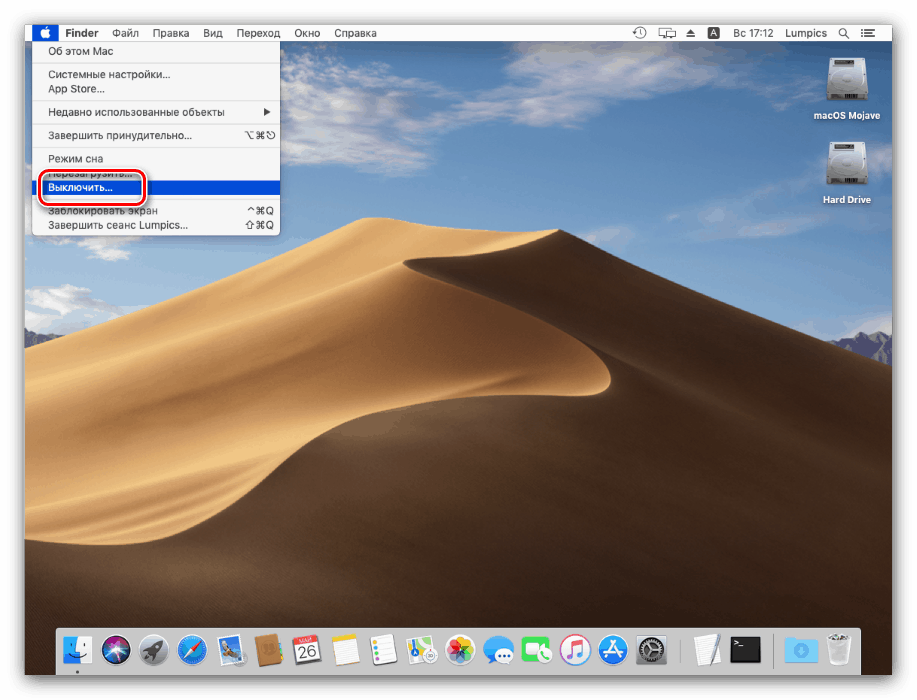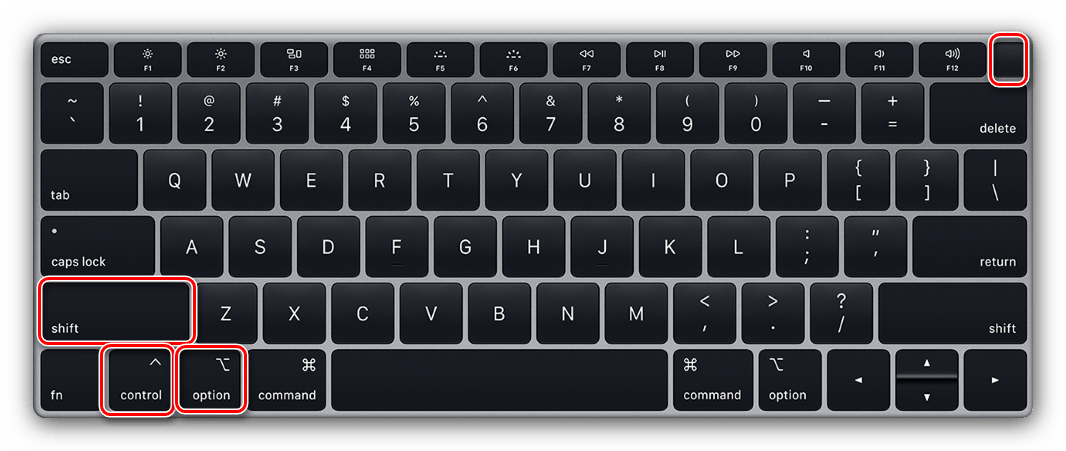Ponastavite MacBook na tovarniške nastavitve
Apple tehnologija slovi po svoji stabilnosti, a tudi pred programskimi napakami ni varna. Če se je MacBook prenehal normalno nalagati, vendar sistema ni mogoče znova namestiti, je edina rešitev težave ta, da ga ponastavite na tovarniške nastavitve, ki jih želimo predstaviti danes.
Vsebina
Ponastavitev MacBook-a
Za prenosnike Apple sta na voljo dve možnosti tovarniške ponastavitve: ponastavitev NVRAM ali ponastavitev s ponovno namestitvijo sistema. Razlikujejo se po globini obnovitve tovarniških nastavitev - prva možnost preprosto ponastavi nekatere vrednosti, kot so ločljivost zaslona ali zagonske točke, druga pa je zasnovana tako, da v celoti izbriše uporabniške nastavitve in podatke.
Preden začnemo opisovati postopke za vsako možnost, priporočamo, da napravo pripravite na ponastavitev.
- Varnostno kopirajte pomembne podatke, na primer s pomočjo Time Machine ali s kopiranjem informacij na zunanji nosilec podatkov.
- Iz naprave izključite povezane zunanje naprave: tiskalnike, zunanje tipkovnice, miši, monitorje, adapterje ali posebno opremo.
- Prepričajte se, da je naprava povezana z internetom. Zelo zaželeno je, da žično povezavo uporabite kot bolj stabilno. MacBook je treba povezati tudi z zunanjim napajanjem: če se baterija med postopkom ponastavitve izprazni, se lahko prenosnik pokvari.
Zdaj se obrnemo na opis metod ponastavitve.
Možnost 1: ponastavite NVRAM
Izraz NVRAM pomeni nehlapni pomnilnik, podatki iz katerega po izpadu električne energije ne izginejo. V MacBooks-u ustrezna shema shrani nekatere nastavitve, ki so ključne za zagon sistema. Če obstajajo težave s slednjim, lahko ponastavitev NVRAM-a na tovarniške privzete nastavitve prenosnik deluje.
- Izklopite računalnik - najlažje je s točko "Izklopi" v meniju Apple.
![Pred ponastavitvijo na tovarniške nastavitve izklopite MacBook]()
Preberite tudi: Kako izklopiti MacBook
- Pridržite Option + Command + P + R in pridržite, nato pritisnite tipko za vklop / izklop ali se dotaknite senzorja Touch ID.
- Ne sproščajte pritisnjenih tipk, dokler se dvakrat ne prikaže logotip Apple in ne slišite zvoka nalaganja sistema.
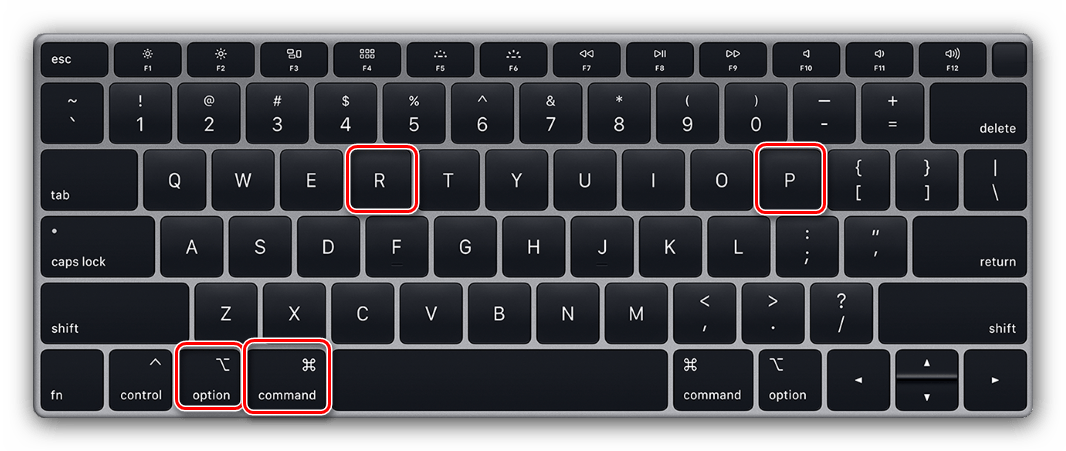
Če je vse opravljeno pravilno, bodo nastavitve NVRAM ponastavljene.
Možnost 2: znova namestite sistem
Popolna trda ponastavitev MacBooka je mogoča le s ponovno namestitvijo sistema. Obstaja več različic tega postopka: znova namestite trenutno različico, namestite macOS, s katerim je bil prenosnik, namestite najnovejšo različico operacijskega sistema, ki je na voljo za vaš model. Med tem lahko podatke shranite tudi z notranjega pogona ali jih izbrišete s formatiranjem - slednje je koristno, če boste prodali MacBook. Vse ločene možnosti za ponovno namestitev macOS smo pregledali v ločenem članku, zato si oglejte podrobna navodila. 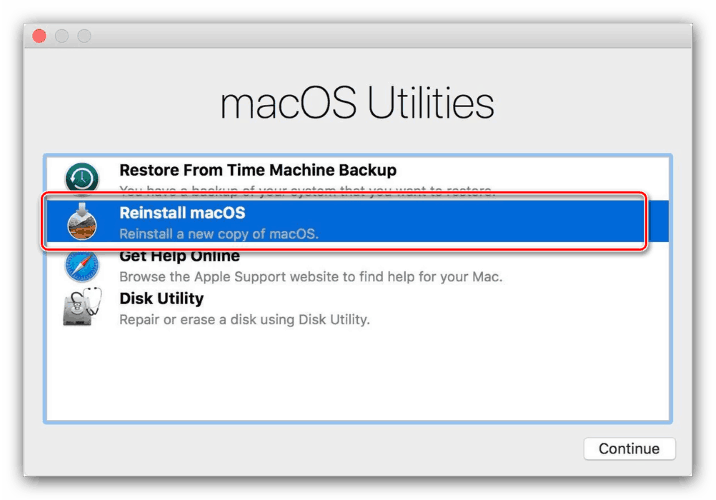
Lekcija: Kako ponovno namestiti macOS
Kaj storiti, če ponastavitev ne deluje
V nekaterih primerih ponastavitev ni mogoča - računalnik preprosto ne reagira na uporabnikove ukrepe. Razlogi za takšno vedenje so lahko številni, vendar to pogosteje pomeni težave s sistemskim krmilnikom za upravljanje sistema (SMC), nekakšen analog BIOS-a v računalnikih, združljivih z IBM-om. To težavo lahko odpravite tako, da ponastavite SMC. Ta postopek je vredno izvesti tudi v primerih, ko ponovna namestitev operacijskega sistema ali ponastavitev NVRAM-a ni uspela.
Postopek je drugačen za MacBooks z odstranljivimi in ne-odstranljivimi baterijami. Zadnja kategorija vključuje vse naprave iz linije MacBook, izdane od leta 2015, ter nekatere starejše MacBook Pro.
Ponastavite SMC na ne-odstranljivih baterijskih napravah
- Izklopite napravo, če je vklopljena.
- Istočasno pritisnite tipke Shift + Control + Option + Power in pridržite 10 sekund.
![Tipke MacBook za ponastavitev SMC na tovarniške nastavitve]()
Pozor! Pritisniti morate le tipke, ki se nahajajo na levi strani vgrajene tipkovnice prenosnega računalnika!
- Sprostite tipke in znova pritisnite gumb za vklop - zdaj naj se MacBook vklopi in zažene.
Ponastavite MacBook z odstranljivo baterijo
- Če tega še niste storili, izklopite napajalni kabel in odstranite baterijo.
- Pritisnite in držite gumb za vklop 5-10 sekund.
- Namestite baterijo nazaj in poskusite vklopiti napravo - delovala naj bi brez težav.
Če niti ponastavitev na SMC ni odpravila težave, je razlog v strojni opremi in brez obiska servisnega centra ne morete storiti.
Zaključek
Preučili smo možnosti za ponastavitev MacBooka na tovarniške nastavitve - tako celotno napravo kot nekatere njene komponente, kot sta NVRAM in SMC. Kot vidite, je postopek precej preprost, vendar morate dosledno upoštevati navodila.